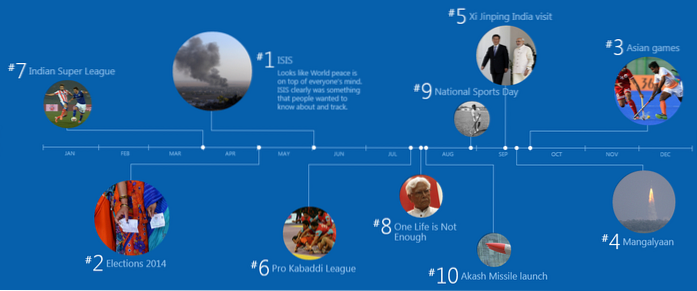Samsungs lansering av Galaxy S8 och S8 + var i stort sett bara en bekräftelse på alla rykten och läckorna som cirkulerade över hela internet. Så medan alla var redo för "Bixby Button" kändes bekräftelsen lika dålig. En dedikerad hårdvaruknapp för en AI-assistent som folk kanske inte ens använder mycket? Det lät konstigt, och det gör det fortfarande, varför många försök har gjorts för att ombilda Bixby-knappen till något mer ... förnuftigt och användbart. Vi hade precis det innan Samsung gick vidare och bröt funktionerna i den appen genom att se till att de viktigaste händelserna för Bixby-knappen sväljs av operativsystemet innan den kan fångas av någon app. Vi har dock mycket fler lösningar tillgängliga nu, och även om det är lätt att ombilda Bixby till Google Now, kan du nu mappa Bixby-knappen till nästan vad du än vill. Så om du är intresserad av det, så här kan du mappa Bixby-knappen till alla applikationer:
Bixby Remapping History
Innan vi kommer till den senaste metoden för att ombilda Bixby-knappen, låt oss diskutera lite om historien om att ombilda Bixby-knappen och de försök (och hur svaga de visade sig vara) som Samsung gjorde för att förhindra detta "missbruk" en hårdvaruknapp som annars var helt värdelös ändå.
Den första metoden som utvecklare hade kommit med involverade avlyssna de viktigaste händelserna som händer när du trycker på Bixby-knappen och använder dem för att öppna en annan (användarval) app istället. Samsung pressade dock snart en uppdatering till båda telefonerna som bröt den här appen. Samsung såg till att i den nya uppdateringen viktiga händelser från Bixby-knappen når inte längre tillgänglighetstjänster, därigenom hindrar alla appar från att använda dessa viktiga händelser för att starta anpassade applikationer.
Även om detta utan tvekan kändes som en "vinst" för Samsung, var det inget annat än ett misstag, eftersom utvecklare snabbt fick reda på andra sätt att mappa om Bixby-knappen. Samsung kunde lätt ha undvikit den negativa PR om det hade gjort det möjligt för användare att mappa om Bixby-knappen. Visst, den nya metoden för att ombilda Bixby Button är inte lika elegant som den före den, men den fungerar. BixBye (gratis) är ett program som låter dig mappa Bixby-knappen på din Galaxy S8 och S8 + till vilken applikation du vill. Så, låt oss diskutera hur du kan använda BixBye för att mappa om Bixby-knappen på din enhet.
Använda BixBye för att mappa om Bixby-knappen på S8 och S8+
Du kan enkelt använda BixBye-appen för att mappa Bixby-knappen till en mängd olika funktioner och applikationer.
Notera: BixBye-appen är fortfarande i ett tidigt skede, och varken utvecklaren eller jag kan garantera att den fungerar helt bra på din enhet. Som sagt, jag testade det på Galaxy S8, och det fungerade helt okej. Använd efter eget gottfinnande och endast om du förstår riskerna med alfa-programvara.
- Installera BixBye (gratis) från Play Store och starta den. Du måste ge den tillgång till “Tjänster" under "Tillgänglighet“.
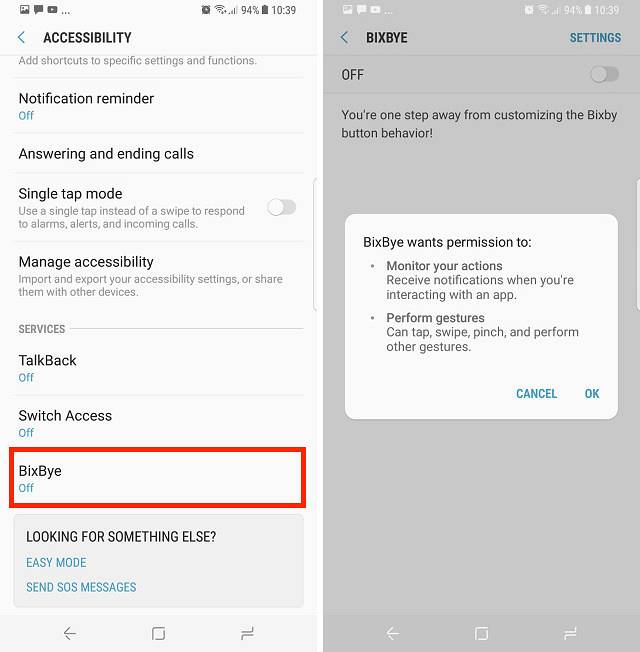
- När du har gjort det kan du helt enkelt trycka på texten som säger ”Röstassistent”Som standard, och ändra det till ett av de tillgängliga alternativen. Då kan du bara vrid växeln uppe till höger för att slå på, och du kan börja spela med Bixby-knappen.
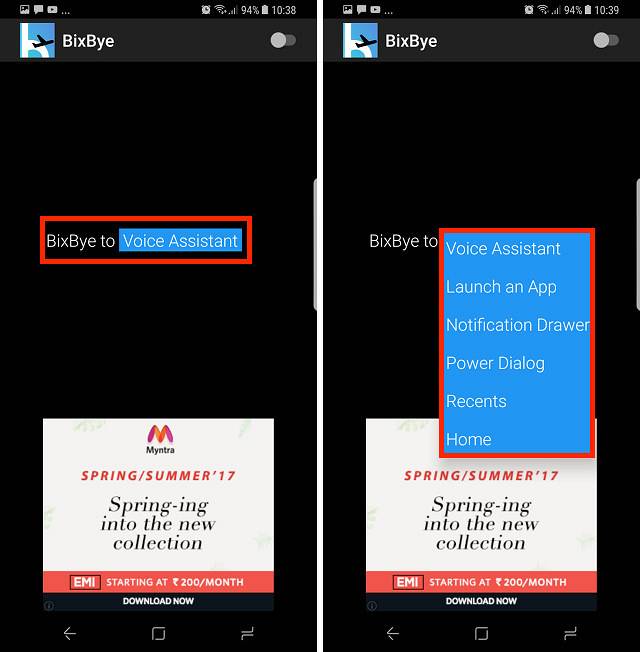
Jag prövade alla tillgängliga alternativ, och även om de flesta av dem fungerar bra, verkar Voice Assistant inte kunna få Google Assistant på skärmen, även om den startar Assistant i bakgrunden, vilket är konstigt. Om du ställer in Bixby-knappen till “Kamera”, När du trycker på den medan telefonen är låst startar kameran, men du måste låsa upp telefonen för att komma till den. Eftersom appen fortfarande är i ett tidigt utvecklingsskede kan vi förvänta oss att se mycket fler funktionsuppdateringar och prestandaförbättringar över tiden.
SE OCH: Så här ombildar du Galaxy S8s Bixby-knapp till Google Now
Använd BixBye för att mappa om Bixby-knappen till alla appar
Även om det finns många appar tillgängliga i Play Store som låter dig mappa Bixby-knappen till en annan app eller någon tjänst, men BixBye är den enda som inte bara erbjuder Google Assistant, utan en mängd tjänster som du kan aktivera med Bixby-knappen. Dessutom ger det också möjlighet att starta vilken som helst installerad app från din Galaxy S8 eller S8 +, så att du kan tilldela Bixby-knappen till en app som du använder mycket ofta och snabbt starta den med bara ett knapptryck.
Så, tycker du att Bixby-knappen på din S8 / S8 + är användbar, eller har du redan bytt den till någon annan funktion? Dela dina tankar om Bixby, Bixby-knappen och Samsungs försök att förhindra ombildning av Bixby-knappen i kommentarfältet nedan.
 Gadgetshowto
Gadgetshowto